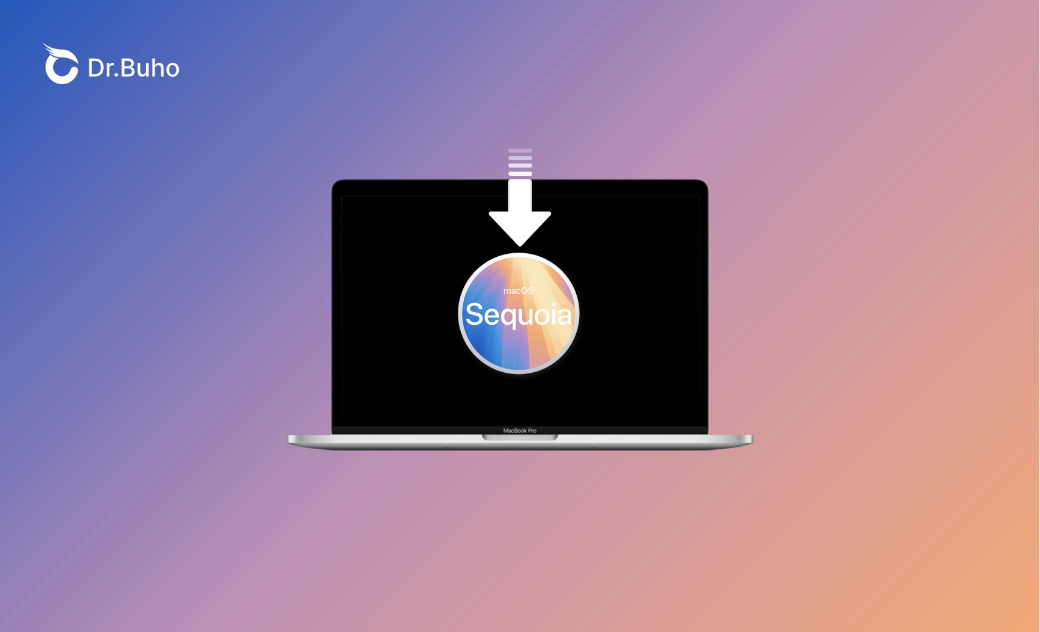- macOS Sequoia VS Sonoma
- MacBook 換新機必看
- macOS Sequoia 新功能
- macOS Sequoia 更新
- macOS Sequoia 災情
- macOS Sequoia 降級
【macOS Sequoia 下载】macOS Sequoia 快速更新升級教學
如果您想了解如何下載並安裝 macOS Sequoia,您來對地方了。我們將分享詳細的教學。現在就來看看吧!
當您閱讀到這裡時,您可能已經對 macOS 15 Sequoia 的新功能有了清晰的瞭解。macOS Sequoia 正式版已於 9 月 17 日正式發佈。最新的 macOS Sequoia 已於 2025 年 4 月 1 日更新至 macOS 15.4 版本。本篇教學將逐步引導您更新至 macOS Sequoia。讓我們開始吧!
macOS Sequoia 更新前
1. 檢查 macOS Sequoia 的相容性
以下是與 macOS Sequoia 相容的 Mac 機型列表。
- iMac:2019 年與後續機型
- iMac Pro:2017 年與後續機型
- Mac Studio:2022 年與後續機型
- MacBook Air:2020 年與後續機型
- Mac Mini:2018 年與後續機型
- MacBook Pro:2018 年與後續機型
- Mac Pro:2019 年與後續機型
2. 清理足夠的儲存空間
macOS 15 安裝程式大約為 7 GB - 15 GB。為了確保下載和安裝過程順利,最好保持至少 35 GB 的可用儲存空間。
要檢查您的 Mac 可用的儲存空間,點擊 Apple 選單 > 「系統設定」 > 「一般」 > 「儲存空間」。
如果您的 Mac 儲存空間不足,可以嘗試使用 BuhoCleaner。BuhoCleaner 是一款專用於清理 Mac 上不必要檔案的清理工具,讓您的 Mac 保持清潔和最佳狀態。
以下是使用 BuhoCleaner 釋放 Mac 儲存空間的方法:
- 免費下載、安裝並啟動 BuhoCleaner。
- 點擊掃描按鈕快速清理您的 Mac。
- 點擊程式移除工具,從 Mac 上移除不需要的應用程式。
- 要進一步清理您的 Mac,探索重複檔案、大型檔案和磁碟空間分析等功能。
3. 備份 Mac
無論您是升級還是降級您的 Mac,建議先創建備份。官方的備份方法是使用內建的「時光機」工具。有關詳細步驟,請參考相關指南。
關聯文章:Mac 備份 | 如何使用/不使用 「時光機」備份 Mac 檔案
macOS Sequoia 15.4 版本新功能與改進
據蘋果的發布說明,macOS Sequoia 15.4 包含重要的錯誤修復和安全性更新,建議所有使用者更新。
macOS Sequoia 各版本發佈時間
- macOS Sequoia 15.4 - 2025 年 4 月 1 日
- macOS Sequoia 15.3.2 - 2025 年 3 月 12 日
- macOS Sequoia 15.3.1 - 2025 年 2 月 11 日
- macOS Sequoia 15.3 - 2025 年 1 月 27 日
- macOS Sequoia 15.2 - 2024 年 12 月 12 日
- macOS Sequoia 15.1.1 - 2024 年 11 月 19 日
- macOS Sequoia 15.1 RC - 2024 年 10 月 21 日
- macOS Sequoia 15.2 beta - 2024 年 10 月 23 日
如何下載並安裝 macOS Sequoia 15.4
macOS Sequoia 正式版已經釋出,如果您想更新至 macOS Sequoia 15.4,可以跟著下方教學操作:
- 前往「系統設定」>「一般」>「軟體更新」。
- 如果您的 Mac 相容於 macOS Sequoia,系統會自動偵測到 macOS Sequoia。
- 點擊「立即升級」,然後根據頁面指示完成下載和安裝即可。
如何下載並安裝 macOS Sequoia 15.4 Beta
macOS Sequoia 15 發佈後,Apple 也一直在持續推出 macOS Sequoia Beta/RC 版本。如果您對此感興趣,可以前往 Apple Developer Program 頁面登入與 Mac 相同的 Apple ID 並加入此 Developer beta 項目(macOS Sequoia Developer Beta),或者 Apple beta 版軟體計劃(macOS Sequoia Public Beta)。
- 前往 Apple 選單>「系統設定」>「一般」>「軟體更新」,系統將自動檢查可用的更新,包括測試版。
- 點擊「Beta 版更新項目」旁邊的信息圖標。
- 點擊「關閉」,然後從下拉選單中選擇「macOS Sequoia Developer Beta」,然後點擊「完成」。
- 點擊「立即升級」下載最新的 macOS Sequoia 測試版。
- 下載完成後,點擊「立即安裝」按鈕並按照螢幕上的安裝說明操作。
如何下載並安裝 macOS Sequoia【不透過 App Store】
如果您想避免 Mac 直接被升級到 macOS Sequoia, 或者您想將 macOS Sequoia 安裝到其他卷或分割區,可透過以下步驟下載和安裝 macOS Sequoia。
點擊下面的下載連結。
- 下載完成後,打開並運行下載的 "InstantAssistant.pkg" 檔案。
- 在 Finder 的 應用程式檔案夾 中,您會找到一個名為「安裝 macOS Sequoia」的應用程式。
雙擊打開該應用程式,然後根據提示選擇您要安裝到的磁碟或卷宗並完成安裝。
關聯文章:
此外,如果您正在尋找 macOS ipsw 檔案,您可以前往蘋果官方 ipsw 下載網站 https://developer.apple.com/download/。
結語
透過以上步驟,您應該已經成功地在您的 Mac 上安裝了 macOS Sequoia。如果您在更新後不想繼續使用 macOS Sequoia,想將其降級到早期版本,請參閱如何降級 macOS。
王紹農是 Dr. Buho 的一位專欄編輯。在 Apple 科技方面有多年研究經驗,尤其是在 Mac 和 iPhone 方面。致力於解決各種蘋果裝置使用問題,並樂於將自己獨到的經驗分享給讀者。